Instagramがクラッシュし続ける理由とそれを修正する4つの詳細な方法
 投稿者 リサ・オウ / 21年2023月09日00:XNUMX
投稿者 リサ・オウ / 21年2023月09日00:XNUMX 水による損傷、ウイルス感染、その他のハードウェアまたはソフトウェアのバグなど、iPhone の不具合にはさまざまな理由が考えられます。 そうなってしまうと、とてもストレスです。 たとえば、iPhone の画面に不具合が発生したとします。 画面の特定の部分をタップすると、それに応じて反応し、不具合のために実行が停止することもあり、電話を正しく制御できません.
iPhone の不具合によって、携帯電話の使用が妨げられないようにしてください。 この投稿には、問題を解決する簡単な方法があります。 また、主要なソフトウェアも備えています。 iOS システムの修正: FoneLab iOSシステムの回復. iPhoneの不具合を修正する方法をもっと知りたいですか? 下へスクロール。
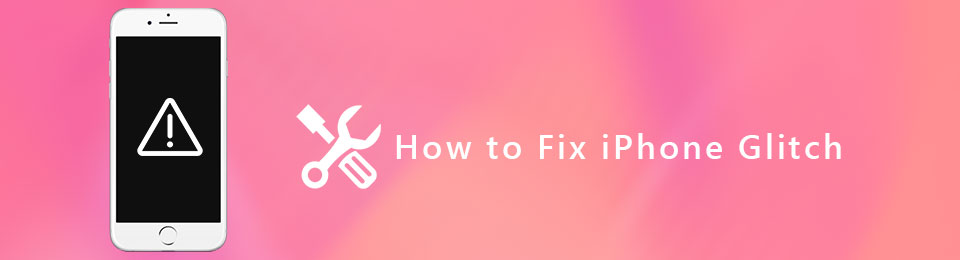

ガイド一覧
パート1.再起動してiPhoneの不具合を修正する方法
再起動は、iPhone の不具合やその他のモバイル デバイスの問題を修正する最も一般的な方法です。 これは、電話で発生するすべての問題に対する最善かつ最速の方法です。 お使いの携帯電話はよりスムーズかつ高速に動作し、携帯電話の一般的なパフォーマンスも向上します。 それとは別に、実行するのは非常に簡単です。
iPhoneの不具合を修正するために使用しますか? 進む。
ステップ 1この方法は、 ホーム ボタンなし。 を押すだけです。 ボリュームを上げます ボタンを押してすぐに放します。
ステップ 2iPhoneを押してすぐ離す ダウン量 メインインターフェイスの左側にあるボタン。
ステップ 3電話を押してください 側 ボタンを iPhone の Apple ロゴが表示されるまで押し続けます。 その後、リリースしてiPhoneが完全にオンになるのを待つだけです。 後で、グリッチがなくなったかどうかを観察します。
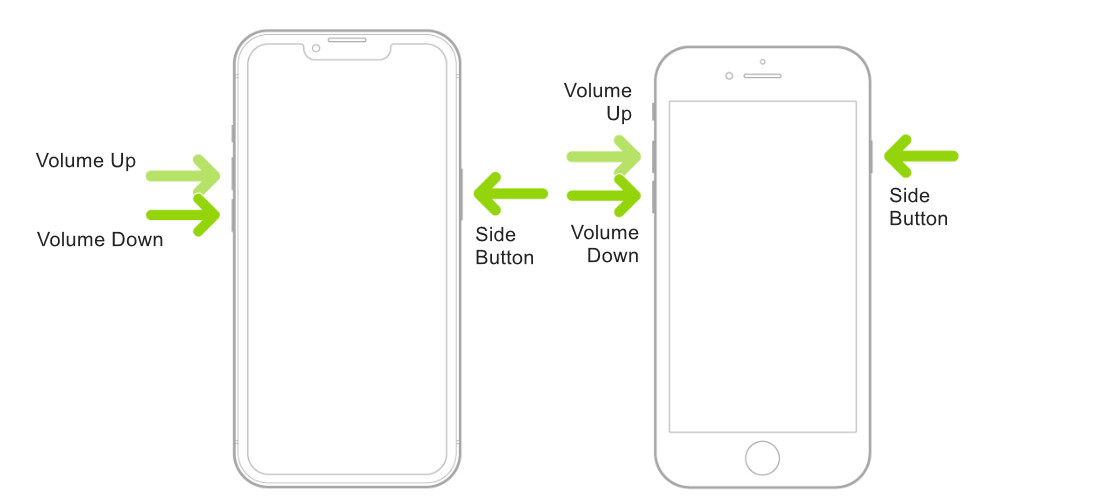
グリッチはまだiPhoneの画面にありますか? コンピューターでサードパーティのソフトウェアを使用して iPhone の不具合を修正する方法を学ぶ時が来ました。 進む。
パート2。 FoneLab iOS System RecoveryでiPhoneの不具合を修正する方法
ソフトウェアを使用して iPhone の不具合を解消しますか? 最高のツールがここにある! FoneLab iOSシステムの回復 これらのグリッチを取り除くことができるのは数秒だけです。 Windows と Mac の両方のオペレーティング システムをサポートしています。 それとは別に、iOS と iPadOS を理想的なバージョンにダウングレードまたはアップグレードできます。
FoneLabはiPhone / iPad / iPodをDFUモード、リカバリーモード、Appleロゴ、ヘッドフォンモードなどからデータを失わずに通常の状態に修正することを可能にします。
- 無効化されたiOSシステムの問題を修正します。
- データを損失することなく、無効なiOSデバイスからデータを抽出します。
- 安全で使いやすいです。
さらに、多くの回復可能なシナリオを修正します。 それは含まれています iPhoneでタッチスクリーンが機能しない、バッテリーの消耗、再起動の失敗、その他多数。 iPhoneの不具合を簡単に修正する方法を知りたいですか? 下へスクロール。
ステップ 1 無料ダウンロード FoneLab iOS System Recoveryのボタン。 その後、コンピューターで起動します。 後で、 iOSシステム復旧 ソフトウェアの右上隅にあるモード。 この場合、iPhone の不具合の修正に関連する機能が表示されます。
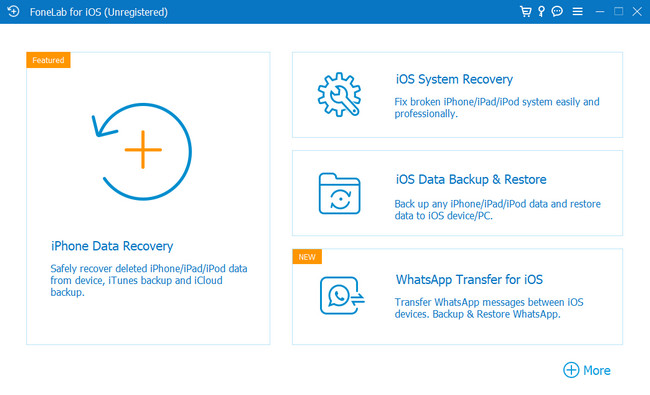
ステップ 2iPhone がコンピュータに接続されていない場合、ソフトウェアは iPhone を処理できません。 をクリックするだけです。 電話 ケーブルを使用してコンピューターに接続します。 その後、メイン インターフェイスに iPhone の名前が表示されたら、XNUMX つのデバイスが正常に接続されたことを意味します。 後で、 修正する iPhoneの情報の下にあるボタンをクリックして続行します。
![[修正]ボタンをクリックします](https://www.fonelab.com/images/ios-system-recovery/how-to-fix-iphone-glitch/connect-and-click-the-fix-button-of-software.jpg)
ステップ 3問題に関連する問題を選択します。 Dをお選びいただけますデバイスの問題 or 画面の問題 ツール内の小さなウィンドウの左側にあるボタン。 右側にシナリオが表示されるので、 開始 ソフトウェアの右下隅にあるボタン。 この場合、iPhone を修正するためのオプションがさらに表示されます。
![[デバイスの問題] または [画面の問題] ボタンを選択します](https://www.fonelab.com/images/ios-system-recovery/how-to-fix-iphone-glitch/click-start-button-of-software.jpg)
ステップ 4修理の種類はツールに表示されます。 後で、どちらかを選択する必要があります スタンダード or 高機能 モード。 ファイルを失いたくない場合は、 スタンダード モード。 しかし、あなたが選ぶなら、 高機能 モードでは、すべての iPhone データが失われ、入力するように求められます。 復旧モード あなたのiPhoneで。 このモードでは、データを別のストレージにバックアップする必要があります。 その後、クリック 確認します. 後で、 最適化 or 修理 iPhoneの不具合を修正するためのボタン。
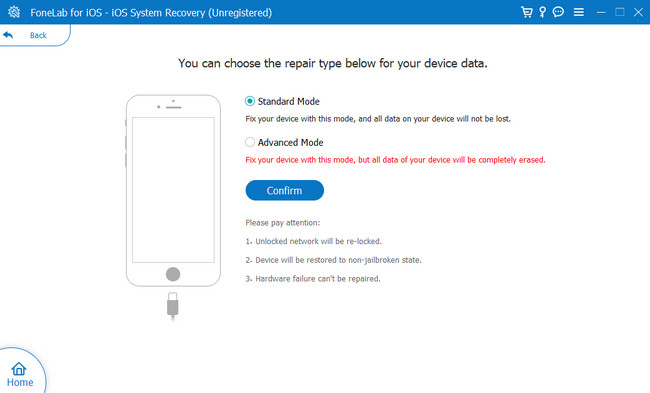
iPhoneの画面の不具合を修正する方法をもっと知りたいですか? 下にスクロールします。
パート3.リカバリモードでiPhoneの不具合を修正する方法
iPhoneのリカバリモードは、デバイスの修正に大いに役立ちます. これにより、電話を再度設定できます。 iOS のバージョンを最新バージョンに更新することもできます。 更新プロセスの後、電話の他の設定とコンテンツが保持されます。 さらに、Windows または Mac を使用して処理することもできます。 それとは別に、それを使用してiPhoneを復元することもできますが、 電話データをバックアップする 全部消してしまうからです。
とにかく、あなたの問題にこの方法を使用することに興味がありますか? 以下は、iPhone 6の画面の不具合やその他のモデルを修正する方法を学ぶための手順です.
ステップ 1iPhone を Mac に接続します。 最新であることを確認するだけで済みます。 その後、開く ファインダー. その後は、 復旧モード iPhone のボタンに応じて、画面が表示されます。
iPhone 8 以降の場合は、 ボリュームを上げます ボタン。 後で、 ボリュームダウン ボタン。 その後、 ボタンが表示されるまで リカバリーモード画面.
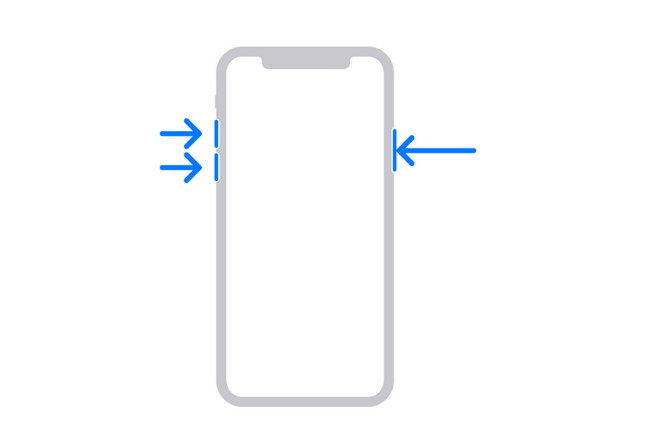
iPhone 7、iPhone 7 Plus、および iPod Touch (第 7 世代) の場合は、 トップ or ボタン付き ボリュームダウン ボタン。 が表示されたら、それらを解放します。 リカバリーモード画面.
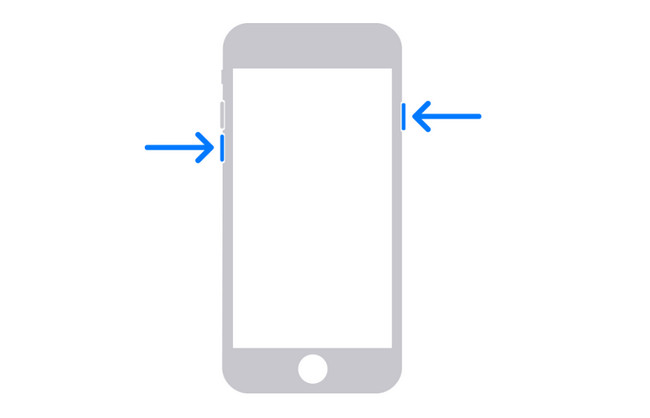
押し続けると、 ホーム & トップ iPhone 6s 以前 (iPhone SE (第 1 世代) または iPod touch (第 6 世代) を含む) ではボタンを同時に押すことができます。 その後、一度解放してください。 リカバリーモード画面 浮き出る。
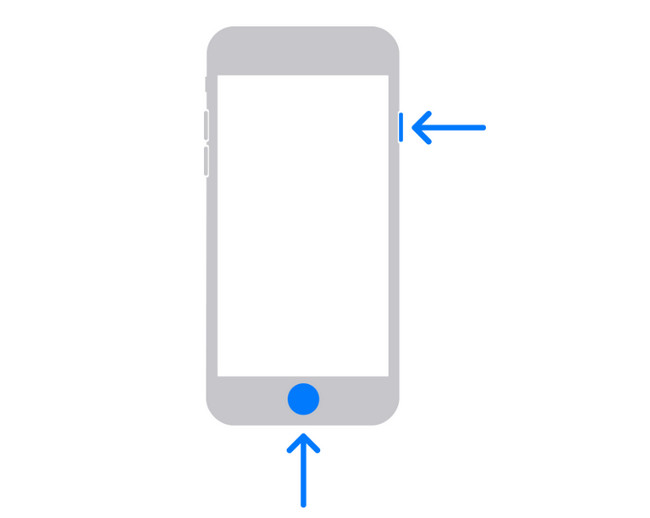
ステップ 2 iPhone Mac の左側にあるアイコン。 を選択 アップデイト ボタンをクリックしてもデータは消去されません。 プロセスが完了するまで数分待つだけです。 その後、電話機をセットアップし、不具合がないか確認します。
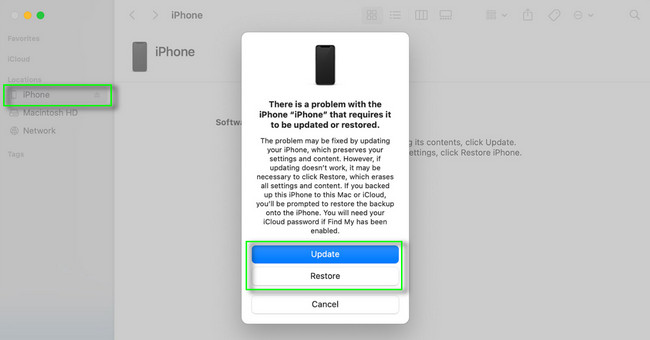
FoneLabはiPhone / iPad / iPodをDFUモード、リカバリーモード、Appleロゴ、ヘッドフォンモードなどからデータを失わずに通常の状態に修正することを可能にします。
- 無効化されたiOSシステムの問題を修正します。
- データを損失することなく、無効なiOSデバイスからデータを抽出します。
- 安全で使いやすいです。
パート4。 リセットしてiPhoneの不具合を修正する方法
電話のリセット iPhoneの不具合を修正できます。 個人情報、連絡先、写真、ビデオなど、iPhone のすべての設定が削除されるため、この記事が推奨する最低の方法です。 ただし、サードパーティ製のソフトウェアは必要ないため、簡単に実行できます。
iPhoneを処理して不具合を修正する準備はできていますか? 進む。
ステップ 1に行きます 設定 あなたのiPhoneの。 その後、あなたが必要とする必要があります ボタン。 後で、 iPhoneを転送またはリセットする、をクリックします リセット アイコン。 この場合、次のように表示されます。 リセット中 お使いの携帯電話のオプション。
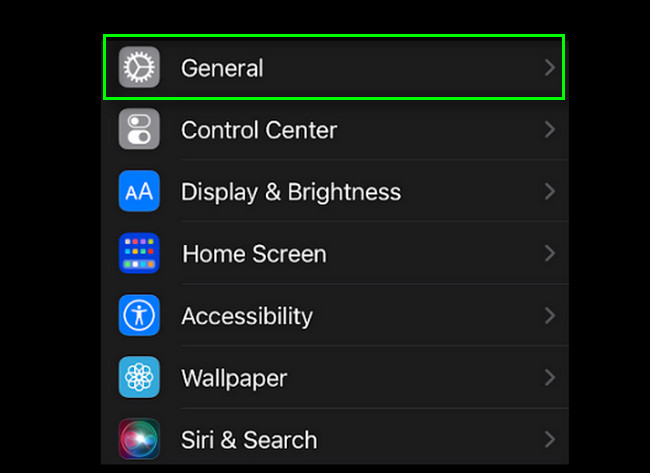
ステップ 2iPhoneの設定をリセットするための多くのオプションが表示されます リセット セクション。 を選択できます。 すべての設定をリセットします リセットする設定がわからない場合は、 ボタンをクリックすることをお勧めします。 後で、 グリッチ それらがまだiPhoneの画面にある場合。
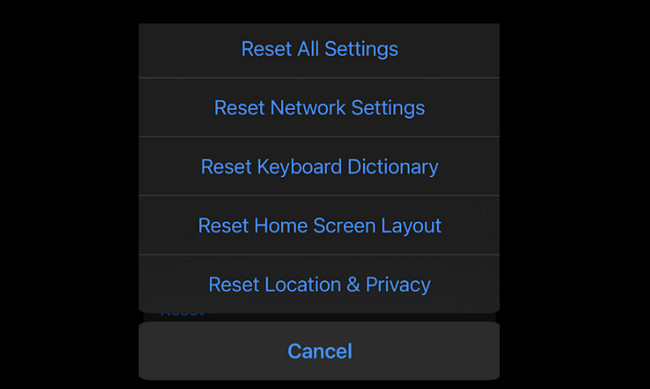
パート 5. iPhone の不具合の修正に関する FAQ
1. iPhoneの画面の不具合を修理するにはいくらかかりますか?
iPhoneの画面の不具合を修理するには費用がかかります。 平均コストは 220 ドルです。 ローエンドの価格は 29 ドルから 140 ドルですが、ハイエンドの価格は 279 ドルから 329 ドルです。 この記事の方法を使用して、お金の浪費を防ぐことをお勧めします。
2. iPhone に不具合やちらつきがあるのはなぜですか?
iPhone にメモリの問題がある可能性があります。 それとは別に、バグのあるiOSアップデート、電話で実行されている古いアプリ、不適切な構成、またはハードウェア関連の問題などのソフトウェアエラーが原因である可能性があります. そのため、こうした事態を避けるために、携帯電話の使用には注意が必要です。
この投稿の方法を使用して、iPhone の不具合を修正できます。 FoneLab iOSシステムの回復 最高のソフトウェアです。 今すぐダウンロードして、ソフトウェアを探索してください。
FoneLabはiPhone / iPad / iPodをDFUモード、リカバリーモード、Appleロゴ、ヘッドフォンモードなどからデータを失わずに通常の状態に修正することを可能にします。
- 無効化されたiOSシステムの問題を修正します。
- データを損失することなく、無効なiOSデバイスからデータを抽出します。
- 安全で使いやすいです。
